安装Windows 7系统到电脑U盘的步骤如下:
1. 准备一个至少8GB的U盘,并将其插入电脑。2. 下载Windows 7的ISO镜像文件。你可以从微软官方网站下载,或者从其他可信来源获取。3. 下载并安装一个ISO镜像写入工具,如Rufus或Windows USB/DVD Download Tool。4. 打开ISO镜像写入工具,选择你的U盘作为目标设备。5. 将Windows 7的ISO镜像文件添加到工具中。6. 确认所有设置,然后开始写入过程。这可能需要一些时间,请耐心等待。7. 写入完成后,安全地移除U盘。8. 将U盘插入要安装Windows 7的电脑,并设置电脑从U盘启动。9. 在电脑启动时,进入BIOS设置(通常通过按Del、F2、F10等键),将启动顺序设置为从U盘启动。10. 保存BIOS设置并重启电脑。11. 电脑将从U盘启动,并开始Windows 7的安装过程。按照屏幕上的提示完成安装。
请注意,安装Windows 7可能需要输入产品密钥,并且需要满足硬件要求。此外,安装过程中可能会提示格式化硬盘,请确保备份重要数据,以免丢失。

随着电脑技术的不断发展,U盘安装系统已经成为一种便捷的升级和修复电脑系统的方式。本文将详细讲解如何使用U盘安装Windows 7系统,帮助您轻松完成系统升级或修复。
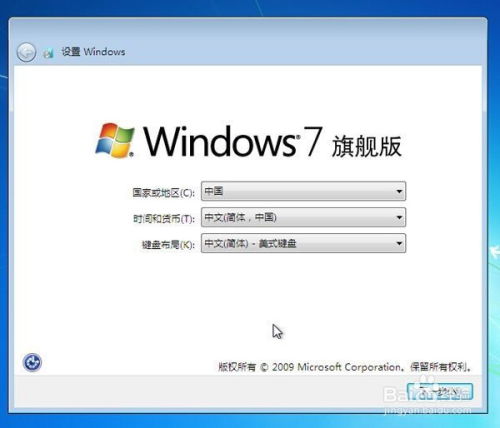
在开始之前,请确保您已经准备好了以下物品:
一台可以正常工作的电脑
一个8GB或更大容量的U盘
Windows 7原版ISO镜像文件
U盘启动盘制作工具(如UltraISO、大白菜等)
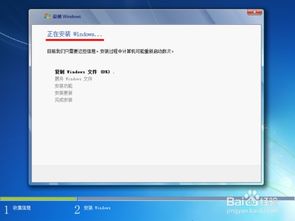
1. 将U盘插入电脑,并确保U盘的容量大于8GB。
2. 下载并安装U盘启动盘制作工具,如UltraISO。
3. 打开UltraISO软件,点击“文件”菜单,选择“打开”,然后选择下载好的Windows 7 ISO镜像文件。
4. 在软件界面中,点击“启动”菜单,选择“写入硬盘镜像”。
5. 在弹出的窗口中,选择U盘作为写入目标,点击“写入”按钮。
6. 等待写入过程完成,制作U盘启动盘成功。
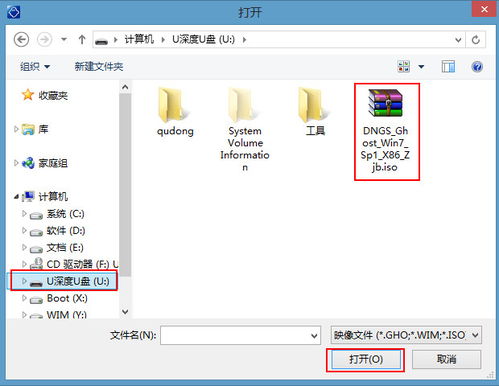
1. 重启电脑,在启动过程中按下F2、F10或Delete键进入BIOS设置。
2. 在BIOS设置界面中,找到“Boot”或“Boot Options”选项。
3. 将U盘设置为第一启动设备,保存并退出BIOS设置。

1. 电脑启动后,会进入Windows 7安装界面。
2. 选择语言、时间和键盘布局,点击“下一步”。
3. 点击“现在安装”,然后点击“自定义(高级)”。
4. 在分区界面,选择要安装Windows 7的分区,点击“下一步”。
5. 等待Windows 7安装完成,重启电脑。

1. 电脑重启后,进入Windows 7桌面。
2. 根据提示完成系统设置,如设置用户账户、网络连接等。
3. 安装必要的驱动程序和软件,完成系统安装。
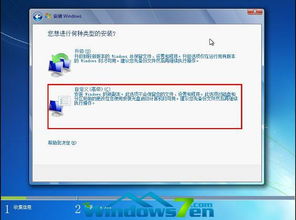
1. 在制作U盘启动盘时,请确保U盘中的数据已备份,以免丢失。
2. 在设置BIOS启动顺序时,请确保将U盘设置为第一启动设备。
3. 在安装Windows 7过程中,请耐心等待,避免中断安装过程。